[3 řešení] Přenos dat z počítače do iPhone XS (Max)
iPhone XS (Max) je jednou z prvních sérií iPhonů, které nemají žádné domovské tlačítko. Je to dosud nejúžasnější série iPhone. Pokud jste dostali nový iPhone XS (Max), pak vás první napadlo, jak můžete přenášet data z počítače do iPhone XS (Max). Nyní existují různé způsoby, jak tento proces provést.
Bezpečných a spolehlivých způsobů je však jen několik a zde, v tomto článku, jsme poskytli nejlepší řešení pro přenos souborů z počítače do iPhone XS (Max) s nebo bez iTunes.
Část 2: Jak přenášet soubory z PC do iPhone XS (Max) pomocí iTunes
iTunes je ideální aplikace pro správu různých typů souborů. Vytváří zálohu vašich důležitých souborů. Pomůže vám snadno přenášet soubory z PC do iPhone XS (Max). Níže jsou uvedeny kroky, jak přenést soubory z počítače do iPhone XS (Max) pomocí iTunes.
Krok 1: Nejprve připojte svůj iPhone XS (Max) k počítači pomocí kabelu USB. Poté spusťte iTunes na vašem počítači.
Krok 2: Poté klikněte na ikonu „Zařízení“, která je v horní části okna iTunes.

Krok 3: Poté klikněte na „Sdílení souborů“, které je v levém sloupci. Nyní vyberte aplikaci ze seznamu, který je zobrazen pod Sdílením souborů
Krok 4: Nyní jednoduše přetáhněte soubory, jako je hudba, z počítače do seznamu Dokumenty a přeneste je do vašeho iPhone XS (Max), nebo můžete kliknout na tlačítko „Přidat“, které je umístěno v seznamu Dokumenty, a poté vybrat požadovaný typ souboru, který chcete přenést. Nakonec klikněte na tlačítko „Synchronizovat“.
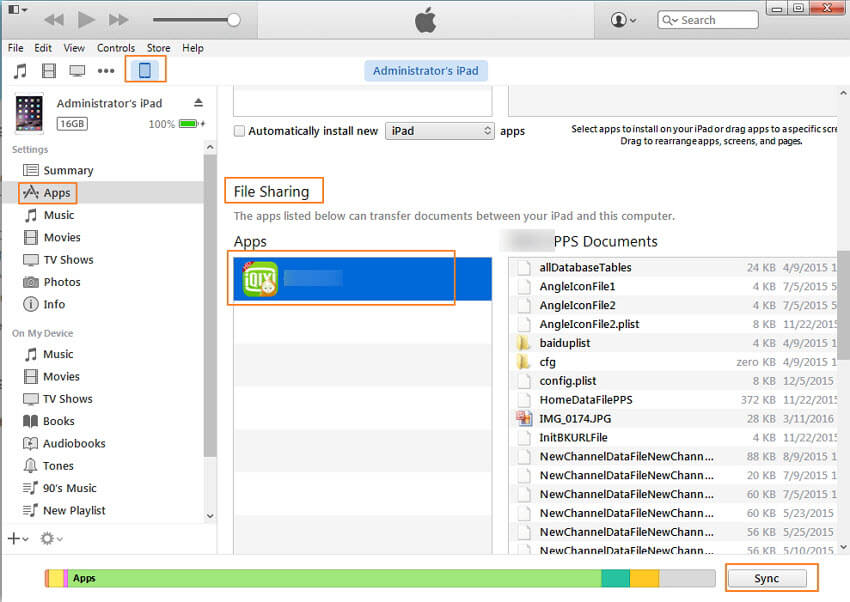
Část 3: Jak přenášet soubory z PC do iPhone XS (Max) bez iTunes
Hledáte nejlepší způsob, jak mohu přenést soubory z počítače do iPhone XS (Max) bez iTunes, pak je pro vás DrFoneTool ideální volbou.
Celosvětově je to jeden z nejspolehlivějších nástrojů pro přenos dat pro přenos jakýchkoliv dat z PC do iPhone XS (Max). Stahování do počítače je 100% bezpečné a bezpečné. Přenos dat přes DrFoneTool je mnohem lepší než knihovna iTunes, protože vaše data se při přenosu dat z PC do iPhone XS (Max) nikdy neztratí.

DrFoneTool – Správce telefonu (iOS)
Nejlepší nástroj pro přenos dat z počítače do iPhone XS (Max)
- Importuje a exportuje různé typy dat iPhone XS (Max), jako jsou obrázky, videa, aplikace a mnoho dalších.
- Umožňuje uživatelům kopírovat soubory z iPhone XS (Max) na jiný Android nebo iPhone.
-
Podporuje všechny nejnovější verze iOS a Android.

- Přenáší soubory z iTunes do iPhone a Android.
Postupujte podle níže uvedeného podrobného průvodce, jak přenést soubory z počítače do iPhone XS (Max) bez iTunes:
Krok 1: Chcete-li zahájit proces, stáhněte si software DrFoneTool z jeho oficiálních webových stránek do počítače. Poté spusťte software. Poté v hlavním okně softwaru vyberte modul ‘Phone Manager’.

Krok 2: Nyní připojte svůj iPhone XS (Max) k počítači pomocí digitálního kabelu. Pokud připojujete svůj iPhone XS (Max) k počítači poprvé, objeví se na vašem iPhone XS (Max) vyskakovací okna s textem „Důvěřujte tomuto počítači. Klepněte tedy na „Důvěřovat“.

Krok 3: Poté klepněte na mediální soubor, který chcete přenést do vašeho iPhone XS (Max). V tomto případě jsme si vzali příklad hudebního mediálního souboru.

Krok 4: Nyní klikněte na ikonu „Přidat“ a přidejte soubory, které chcete přenést z počítače do iPhone XS (Max).

Krok 5: Zobrazí se okno prohlížeče. Vyberte požadované hudební soubory z počítače a nakonec klepněte na „OK“. Během několika minut budou vaše vybrané mediální soubory přeneseny do vašeho iPhone XS (Max) z počítače.

Část 4: Jak importovat záložní data iTunes do iPhone XS (Max) bez iTunes
Pokud máte ve zvyku ukládat důležitá data do iTunes, pak DrFoneTool – Záloha telefonu software může snadno obnovit vaše soubory ze zálohovaných dat iTunes do iPhone XS (Max).

DrFoneTool – Záloha telefonu (iOS)
Selektivně importujte záložní data iTunes do iPhone XS (Max)
- Poskytuje možnost náhledu před obnovením zálohy iTunes
- Obnoví zálohovaná data iTunes do zařízení iOS a Android.
- Žádná ztráta dat během obnovy nebo procesu.
-
Plně podporuje iPhone XS (Max) / iPhone X / 8 (Plus) / iPhone 7 (Plus) / iPhone 6s (Plus), iPhone SE a nejnovější verzi iOS!

Při importu záložních dat iTunes do iPhone XS (Max) bez iTunes postupujte podle následujících kroků:
Krok 1: Stáhněte si software do počítače a poté jej spusťte. Vyberte „Zálohování telefonu“ ze zobrazených modulů v softwarovém rozhraní.

Krok 2: Nyní připojte svůj iPhone XS (Max) k počítači pomocí digitálního kabelu a poté klepněte na tlačítko „Obnovit“.

Krok 3: Poté v levém sloupci vyberte „Obnovit ze zálohy iTunes“. Software rozbalí všechny záložní soubory iTunes a zobrazí je na obrazovce. Vyberte tedy záložní soubor iTunes a klepněte na „Zobrazit“ nebo „Další“.

Krok 4: Poté software extrahuje všechny soubory z vybraného záložního souboru iTunes a zobrazí je v jiném typu souboru.

Krok 5: Vyberte typ souboru, který chcete obnovit, jak jsme ukázali příklad kontaktů. Poté klikněte na „Obnovit do zařízení“.

závěr
Přenos dat z počítače do iPhone XS (Max) pomocí iTunes není snadný proces; aplikace pro sdílení souborů v iTunes nepodporují všechny typy souborů. S pomocí DrFoneTool však můžete snadno přenést jakýkoli typ souboru.
poslední články

